«Лінійні алгоритми, з розгалуження,алгоритми з повторенням у середовищі Scratch»
ОЛЕКСІЇВСЬКИЙ НАВЧАЛЬНО-ВИХОВНИЙ КОМПЛЕКС
«ЗАГАЛЬНООСВІТНЯ ШКОЛА І-ІІІ СТУПЕНІВ – ЛІЦЕЙ»
Урок - практикум з інформатики.
Тема:
«Лінійні алгоритми, з розгалуження, алгоритми з повторенням у середовищі Scratch»
вчитель інформатики
Іванютенко Т.М.
2019 рік.
Тема: лінійні алгоритми,з розгалуження, алгоритми з повторенням, цикли з умовою та цикли з лічильником (виконання усіх базових складових компетентнісних задач) у середовищі Scratch.
Мета: навчитися складати лінійні алгоритми, алгоритми з розгалуженням та повторенням і виконувати їх у навчальному у навчальному середовищі програмування Scratch.
Після виконання роботи учень
- називає: найуживаніші вказівки Scratch;
-
розрізняє:
- алгоритмічні структури: лінійні, розгалуження і повторення;
- цикли з умовою і цикли з лічильником.
-
уміє:
- складати алгоритми лінійні, з розгалуженням і з повтореннями;
- запускати на виконання алгоритми в середовищі виконання алгоритмів;
- перевіряти відповідність результату виконання алгоритму умові задачі;
- коригувати алгоритм за необхідності.
Обладнання: ПК із встановленими ОС і середовищем Scratch, інтерактивна дошка та дошка для писання маркером.
Структура уроку
- Організаційний момент.
- Актуалізація опорних знань.
- Інструктаж з техніки безпеки життєдіяльності.
- Вироблення практичних навичок.
- Підбиття підсумків уроку.
- Домашнє завдання.
Хід уроку
1. Організаційний момент
Вітання з класом. Перевірка присутності й готовності учнів до уроку. Перевірка виконання домашнього завдання.
2. Актуалізація опорних знань
- Що таке алгоритм?
- Як подаються алгоритми?
- Які базові алгоритмічні структури ви знаєте?
- Що таке система вказівок виконавця?
- Що таке середовище виконання алгоритму?
- Що таке лінійна структура алгоритму?
- Що таке алгоритм з розгалуженням?
- Що таке алгоритм з повторенням?
- Як завантажити середовище Scratch?
- Які є виконавці у середовищі Scratch?
- Назвіть вказівки розгалуження у середовищі Scratch.
- Назвіть вказівки циклу в середовищі Scratch.
3. Інструктаж з техніки безпеки життєдіяльності
4. Вироблення практичних навичок
Примітка. Після виконання кожного з завдань повідомляти вчителя підняттям руки.
Завдання 1. За допомогою спрайту Рудий Кіт намалювати квадрат зі сторонами різного кольру.
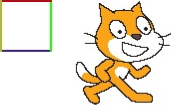
Вказівки до виконання
1 спосіб: використати лише вказівки керування, руху й малювання. Перевірити роботу програми й порівняти її з демонстраційним розв'язанням, записати проект у вказану вчителем теку з назвою Ваше прізвище-1a.
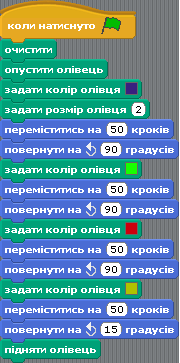
2 спосіб
- Визначити елемент малюнка, що повторюється, та вибрати вказівки для його створення: переміщення, поворот та зміна кольору олівця.
- Скласти цикл з лічильником: в середину вказівки Повторювати 4 вклаcти послідовність вказівок для створення елемента.
- Додати цикл у програму.
- Перевірити роботу програми й порівняти її з демонстраційним розв'язанням.
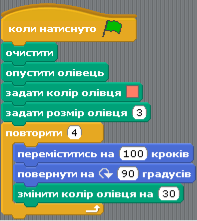
- Записати проект у вказану вчителем теку з назвою Ваше прізвище-1b.
Завдання 2. Створити проект, в якому виконавець переміщується пустелею. При дотику до кактуса він каже: «Ой», інакше думає: «Хм…».
Вказівки до виконання.
- Створити нову сцену. Для цього на закладці Фони натиснути кнопку Імпортувати,

вибрати теку NATURE, а в ній — сцену desert.

- Вибрати виконаця (на розсуд учня). Можна залишити Рудого кота
-
Зайве вилучити натисканням кнопки
 .
.
- Скласти алгоритм: переміститись на 20 кроків, якщо є дотик до зеленого кольору, то сказати: «Ой», інакше — подумати: «Хм…».

- Перевірити роботу програми, порівняти з демонстраційним розв'язанням.
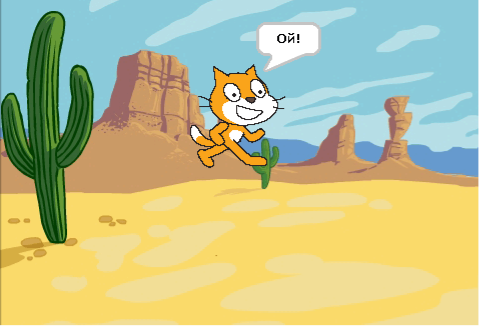
- Записати проект у вказану вчителем теку з назвою Ваше прізвище-2.
Завдання 3. Створити проект, який демонструє зміну пори року.
Вказівки до виконання
- Вилучити з проекту Спрайт1: натиснути праву кнопку миші на Рудому коті та обрати в контекстному меню вказівку Вилучити.
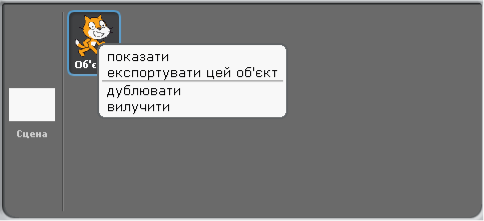
- Зробити сцену активною, вибравши вкладення Фони.
- На вибір учителя: або натиснути кнопку Mалювати й у графічному редакторі намалювати по черзі 4 фони із зображенням зими, весни, літа та осені:




або їх завантажити їх.
- Визначити вказівки, що будуть повторюватися (чекати і змінити фон) та вставити їх у блок завжди..., додати цикл у програму.
- Перевірити роботу програми, порівняти з демонстраційним розв'язанням.

- Записати проект у вказану вчителем теку з назвою Ваше прізвище-3.
Завдання 4. Створити проект, в якому рибка ганяється за черв'яком, керованим маніпулятором миша.
Вказівки до виконання
- Вилучити з проекту Спрайт1.
-
Додати у проект новий спрайт:
-
натиснути кнопку
 Новий об'єкт;
Новий об'єкт;
- вибрати теку Animals, підтвердити вибір кнопкою Гаразд;
-
натиснути кнопку
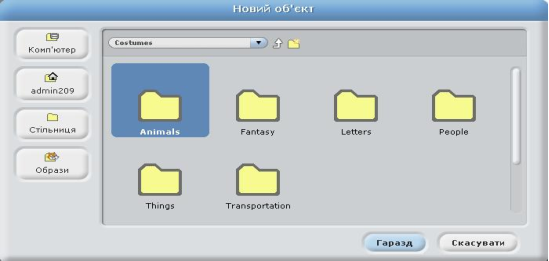
- вибрати спрайт fish1-b;
- натиснути кнопку Гаразд.
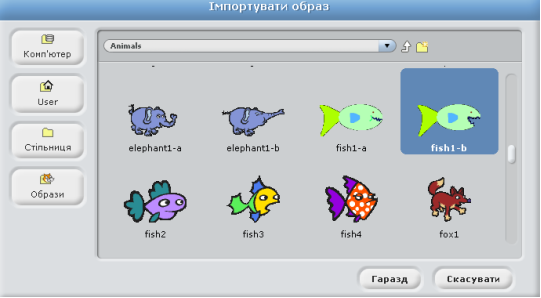
- Завантажити зображення сцени underwater з теки Nature.
- Обрати створений спрайт, перейти на вкладення Скрипти і скласти алгоритм для рибки, визначивши вказівки, які будуть повторюватись за умови, що вказівник миші не торкається рибки.
- Перевірити роботу програми, порівняти з демонстраційним розв'язанням.

- Записати проект у вказану вчителем теку з назвою Ваше прізвище-4.
Завдання 5. Створити проект, в якому метелик літає по саду та росте поки його не зловили сачком — доторкнулися вказівником миші.
Вказівки до виконання
- Вилучити з проекту Спрайт1.
-
Додати у проект новий спрайт:
-
натиснути кнопку
 Новий об'єкт;
Новий об'єкт;
- вибрати теку Animals, підтвердити вибір кнопкою Гаразд;
-
натиснути кнопку
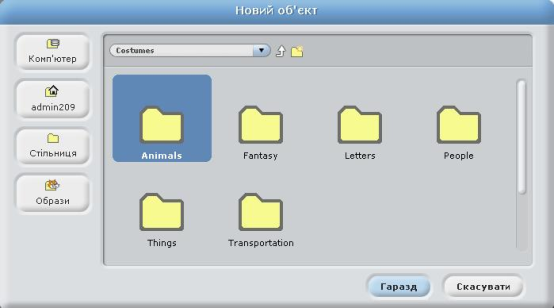
- вибрати спрайт butterfly1-b;
- натиснути кнопку Гаразд.
- (Щоб метелик літав,) на вкладенні Образи додати другий костюм для обраного спрайта. Для цього вибрати кнопку Малювати й у графічному редакторі намалювати метелика із опущеними крилами.
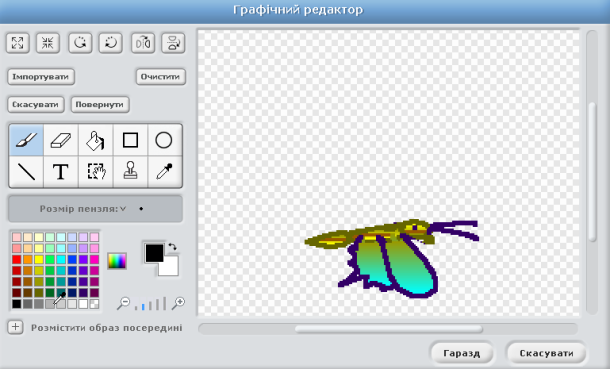

- Створити нову сцену, вибравши у теці Nature сцену flowers.
- Зробити обраний cпрайт активним, перейти на вкладення Скрипти і скласти програму за таким алгоритмом, визначивши вказівки, які будуть повторюватись поки сачок (вказівник миші) не торкнеться метелика.
- Перевірити роботу програми, порівняти з демонстраційним розв'язанням.
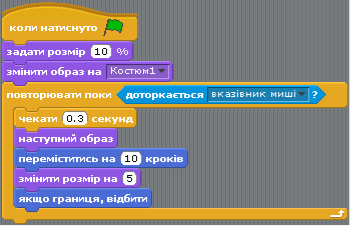
- Записати проект у вказану вчителем теку з назвою Ваше прізвище-5.
5. Підбиття підсумків уроку
Аналіз результатів роботи учнів на уроці та виставлення оцінок.
6. Домашнє завдання
Підручник, створити проект .

про публікацію авторської розробки
Додати розробку
